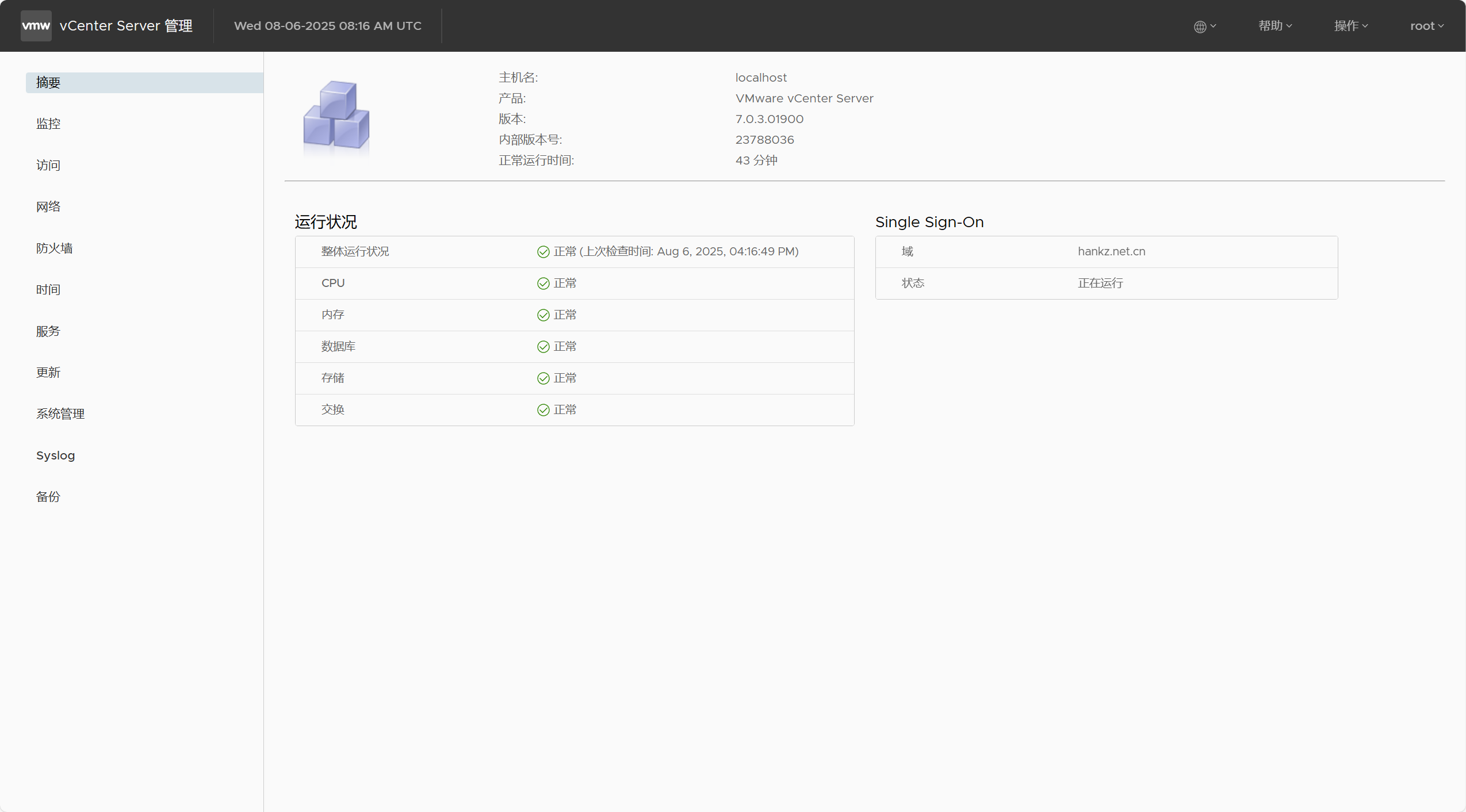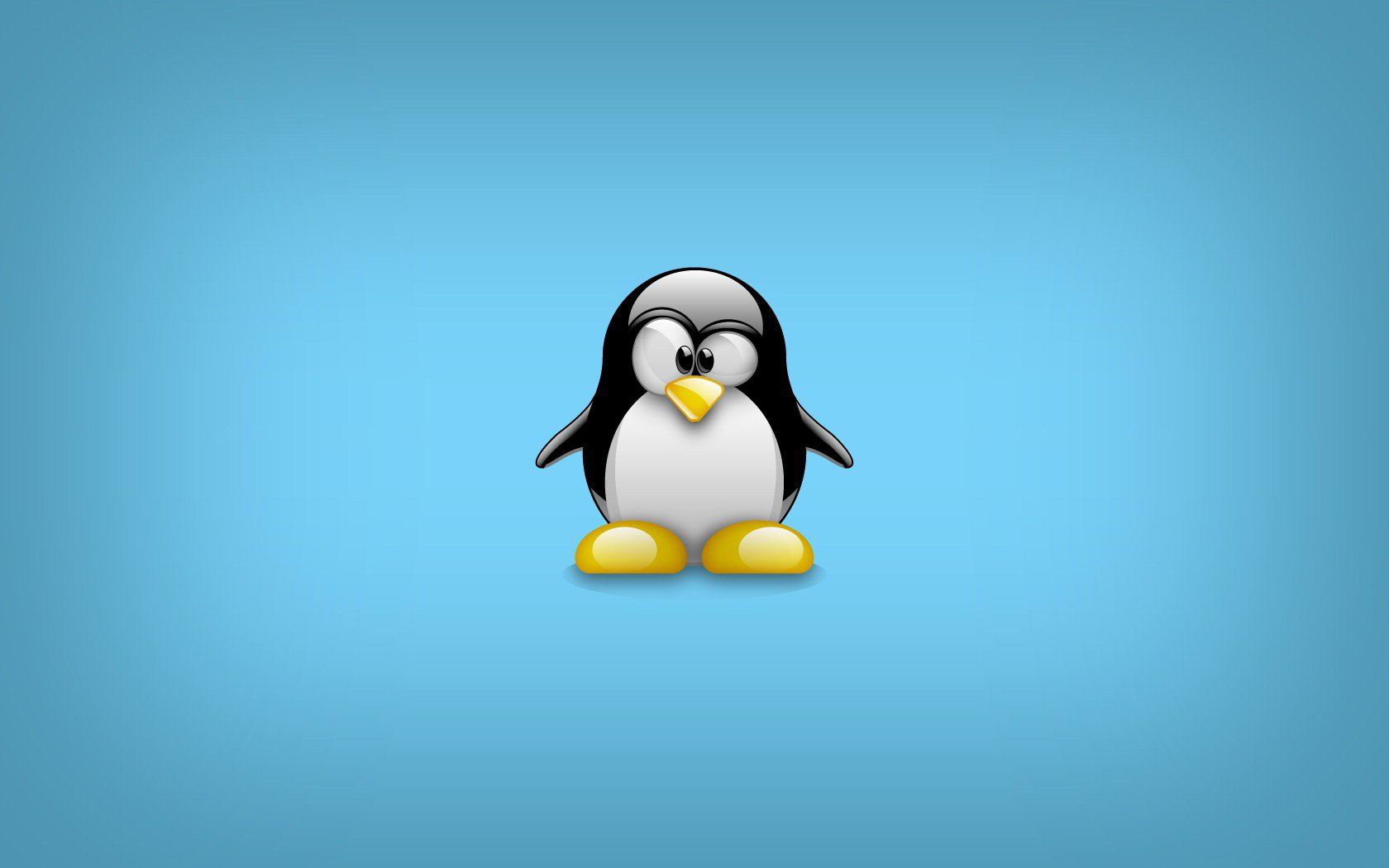前面提到已经安装好vmware esxi,可以进入esxi host client管理平台了,后续需要创建一台虚机,vcenter server用于管理esxi,但是这个vcsa是不用在esxi host client平台里面创建虚机来完成的,我们可以直接借助windows 来实现这个需求。
首先我们找到VCSA-ALL这个iso文件,直接装载(双击)到我们本地的windows系统上
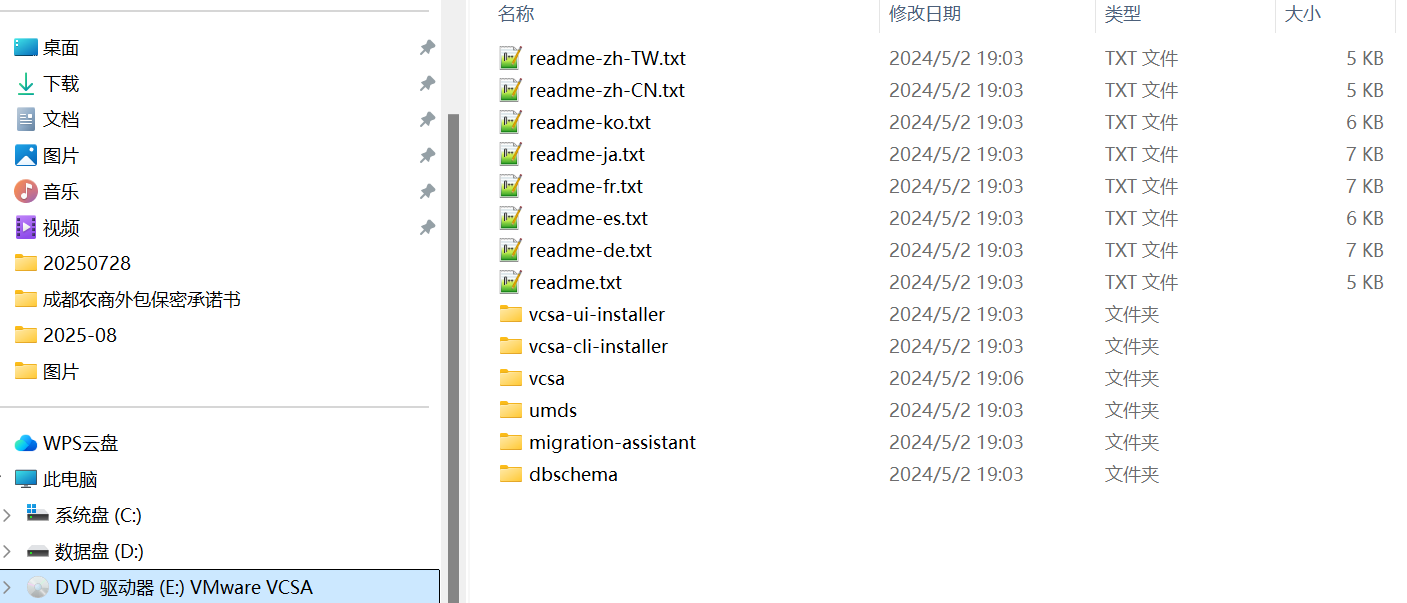
选择 vcsa-ui-install-win32-installer.exe进入安装程序,这里是需要两次安装的,即有两个阶段,第1阶段为部署 vcenter server,第2阶段为设置 vcenter Server
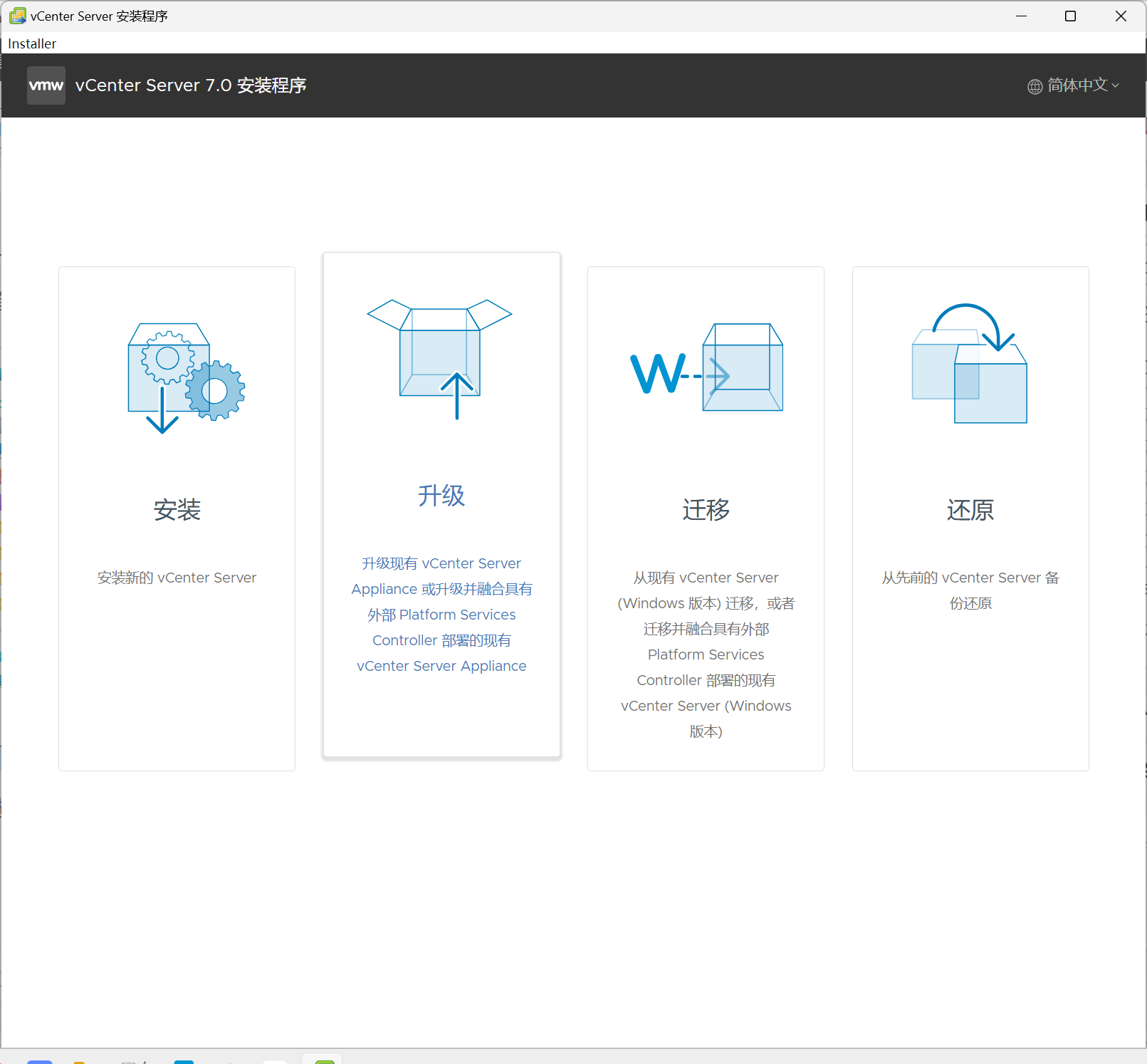
点击安装
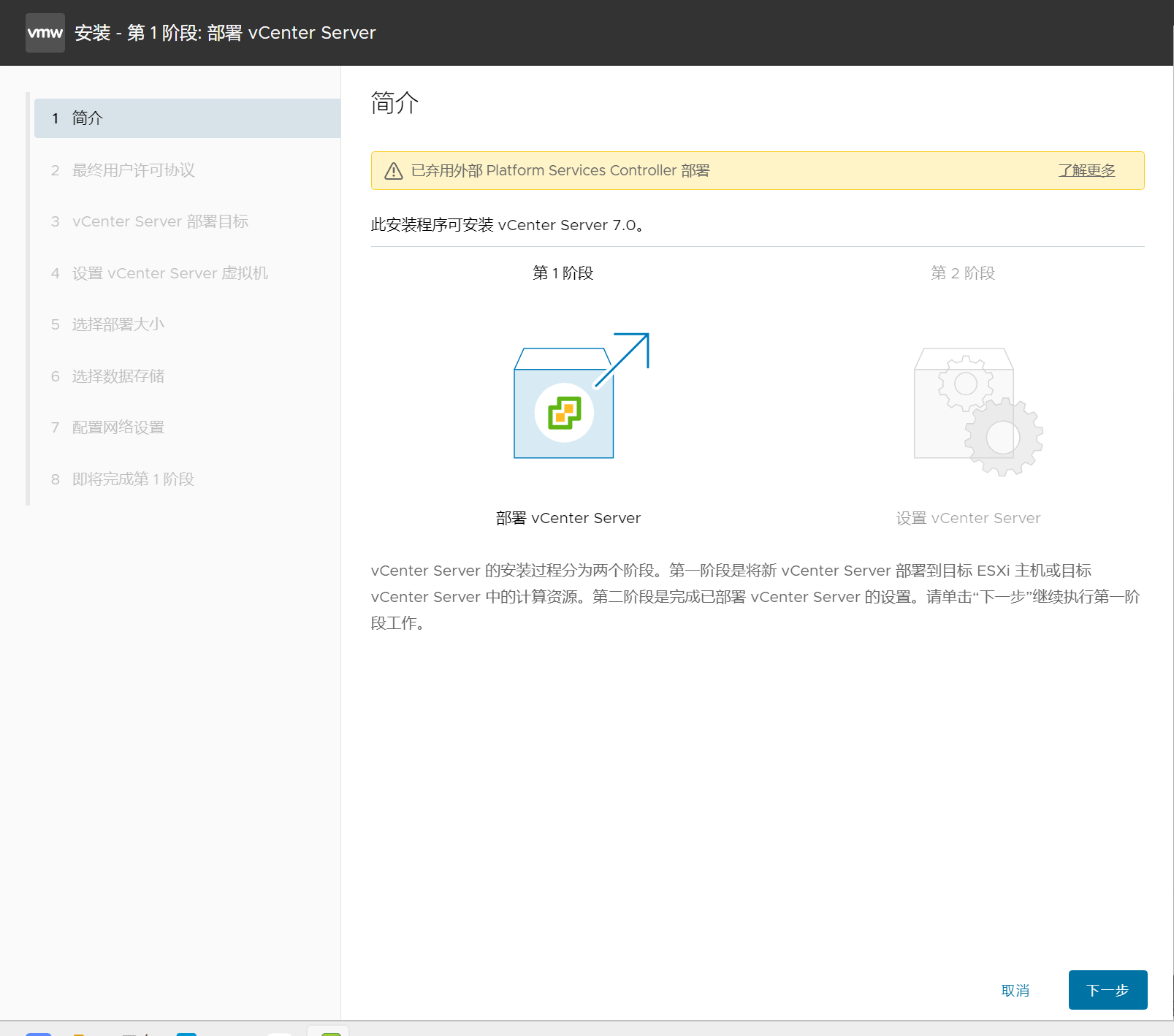
这里就需要注意,要连接esxi的主机,这里一般填写esxi的IP即可
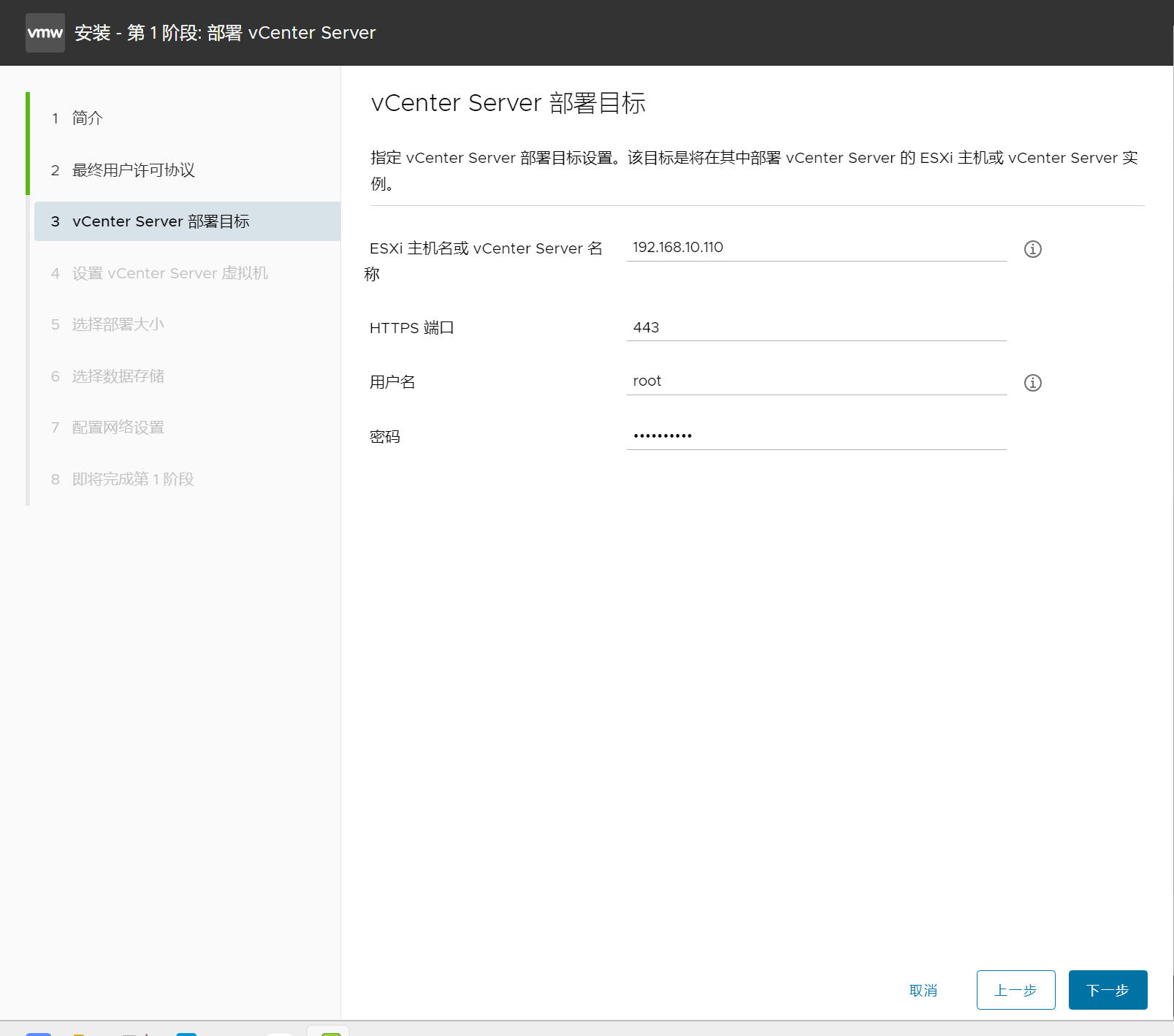
接下来就是设置vcenter server虚拟机的root密码,名称等。
选择部署大小这一块,因为我们是做测试,微型即可,注意需要选择精简磁盘模式(1.精简置备磁盘不会预分配为磁盘指定的所有空间。它仅在写入时分配由物理存储支持的块,从而节省空间。2.默认情况下,对 NFS 数据存储进行精简置备。),但是磁盘空间最低要求要有 25G。
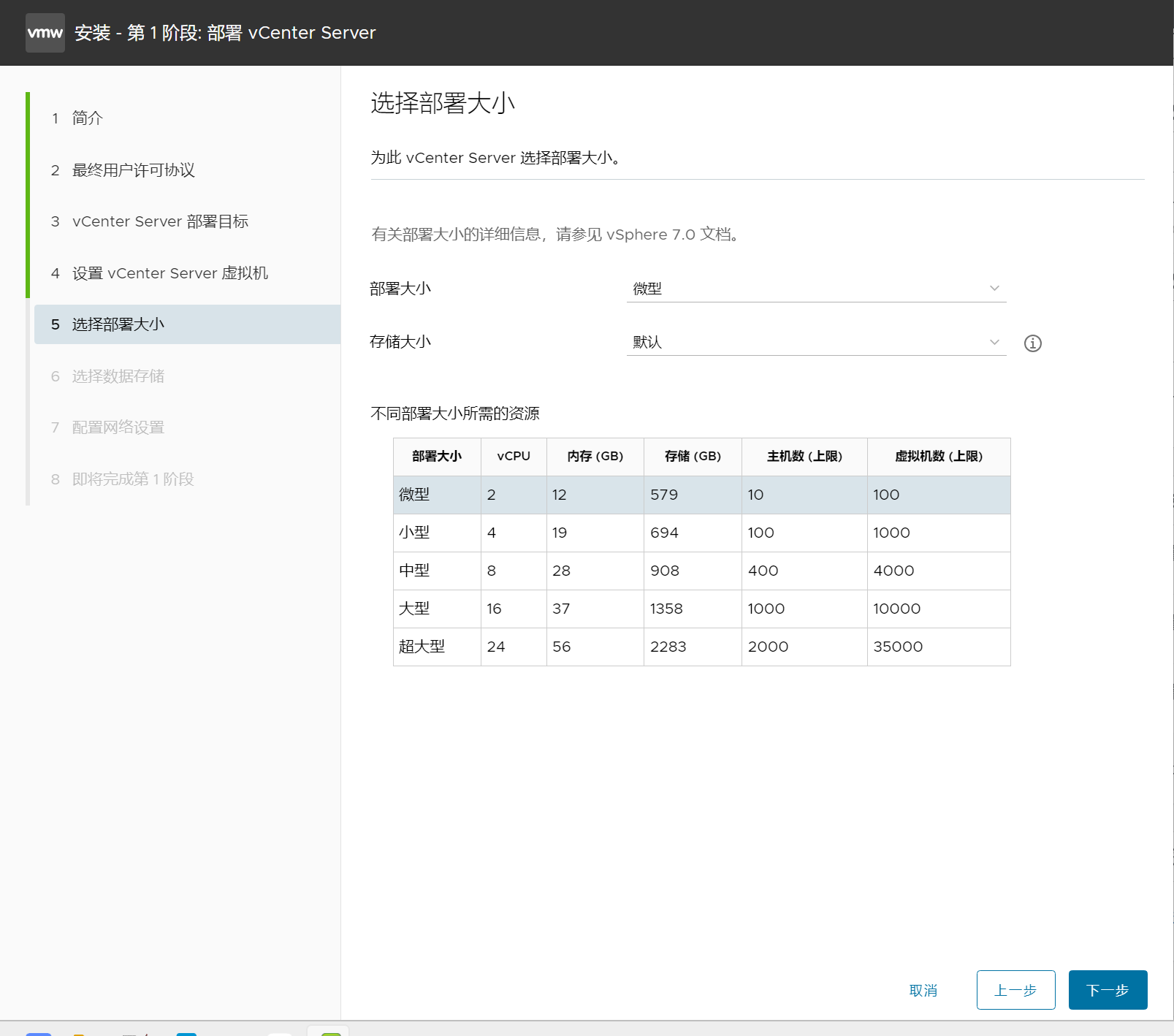
网络配置
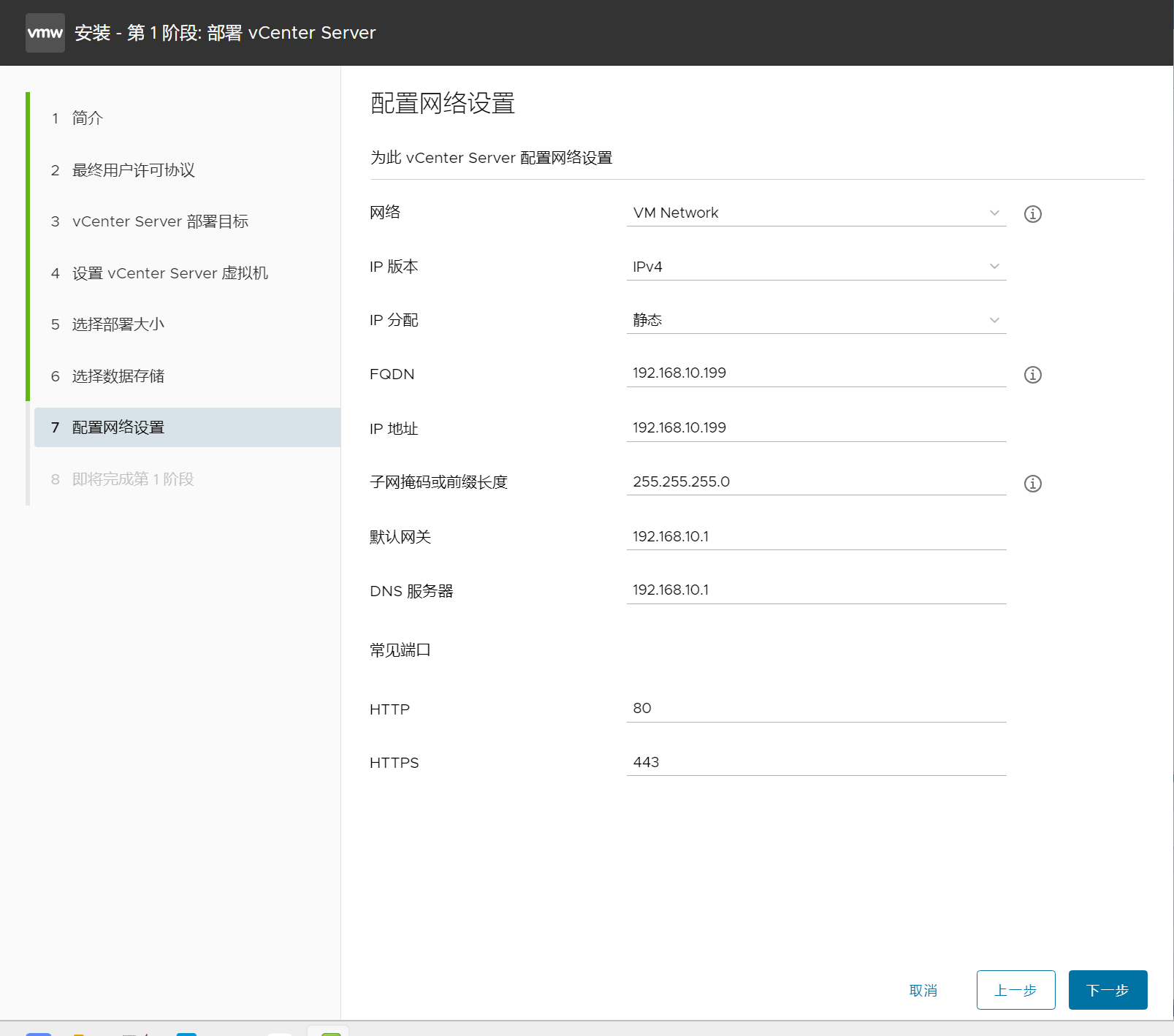
进入第一阶段的部署等待安装完成,这个过程可能需要十几分钟的时间。
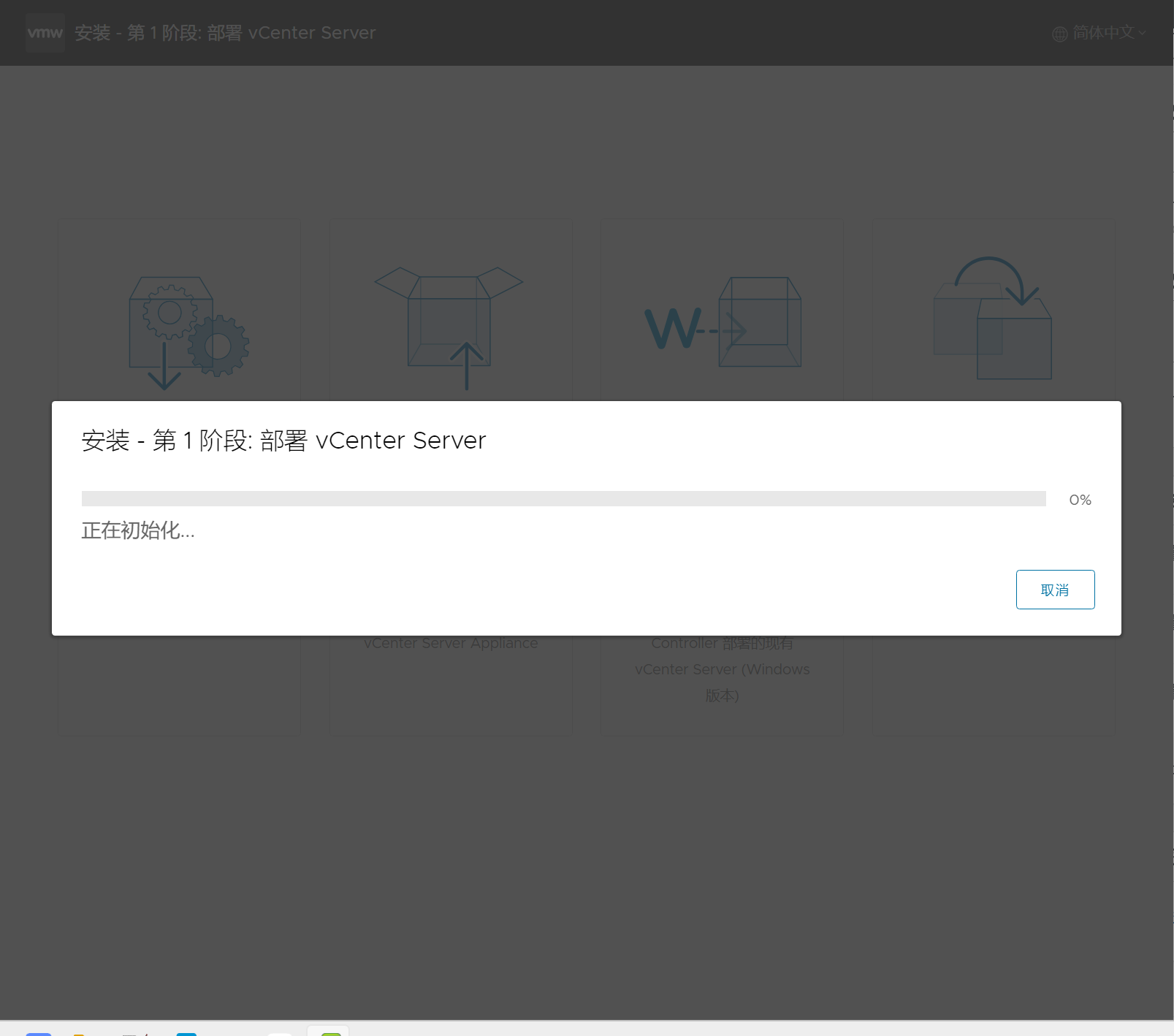
提示第一阶段完成
 第二阶段
第二阶段
第二阶段配置VC(NTP和SSH)、SSO、CEIP,注意一个SSO域的配置,这个会涉及到后续的登录
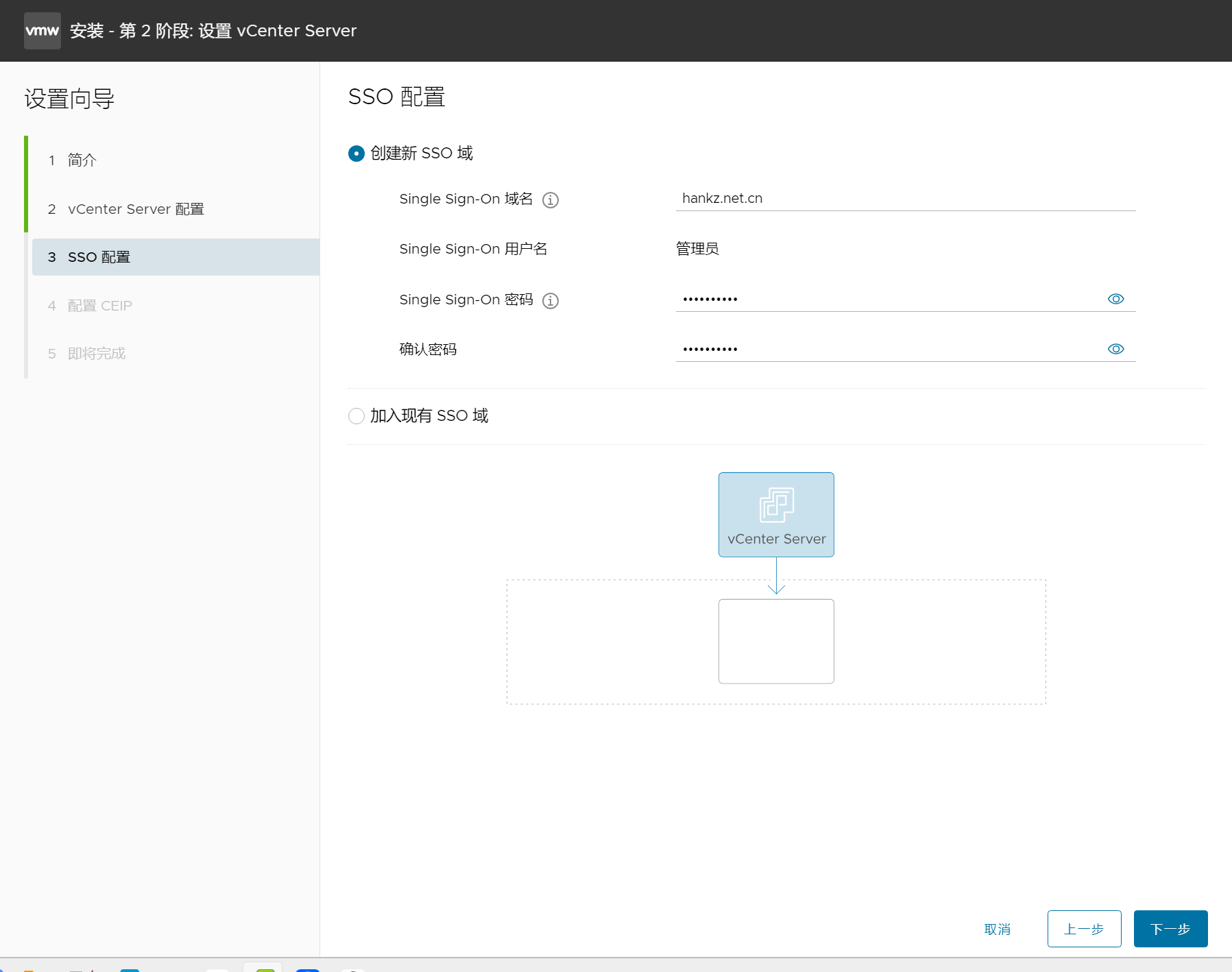
进入安装第2阶段
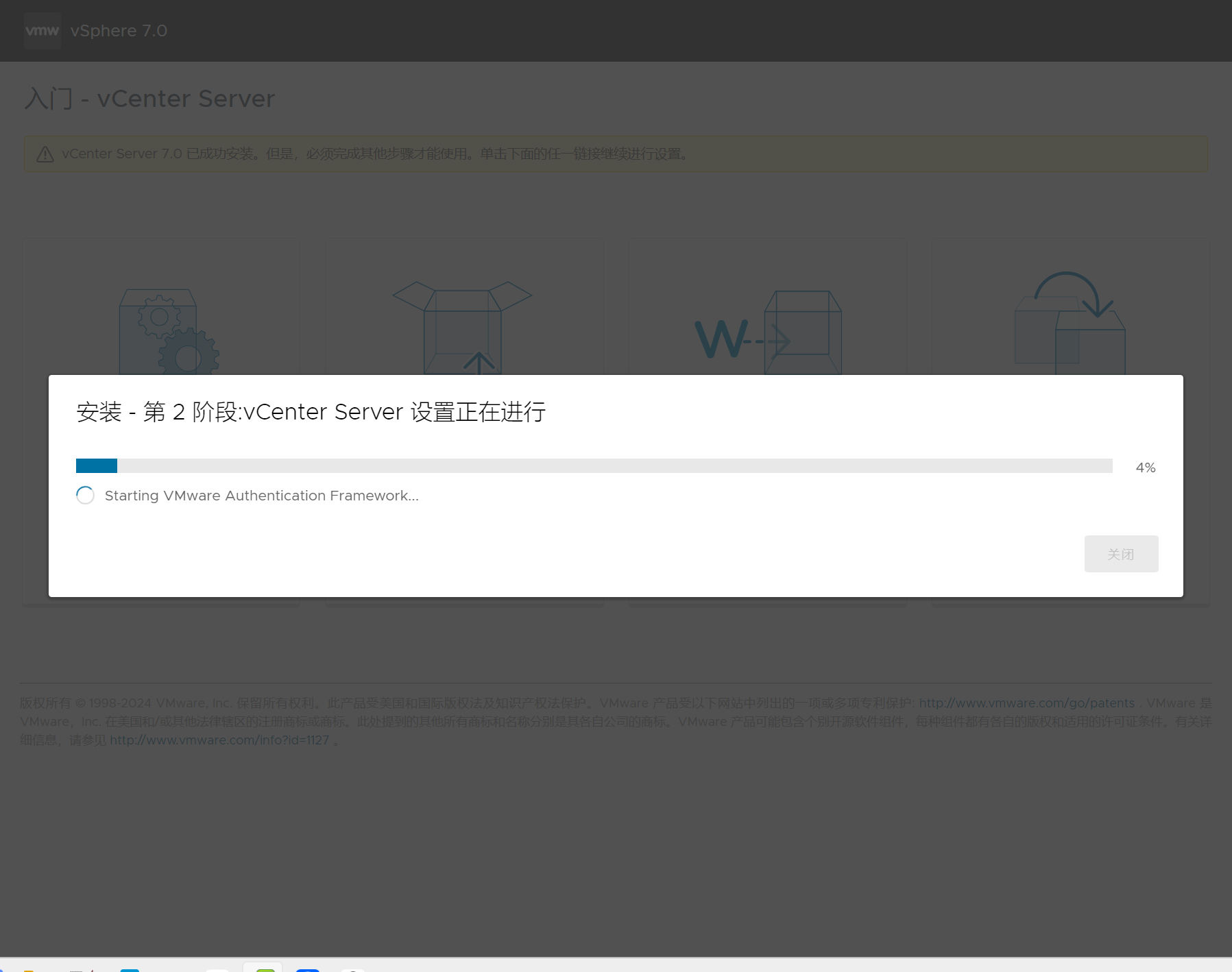
安装完成
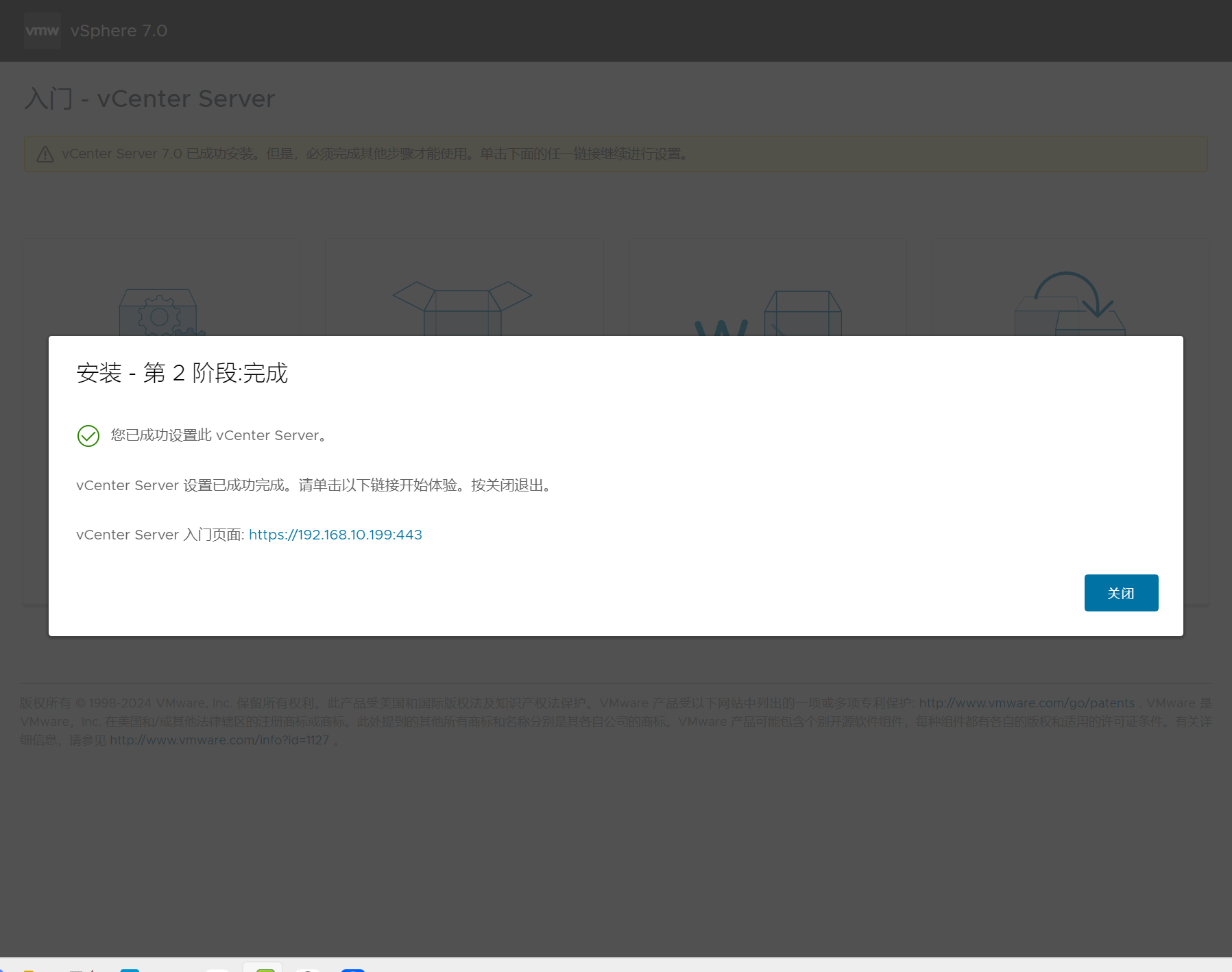
在esxi客户端,esxi host client能查到这个装vc的虚机

访问192.168.10.199,这里登录的用户名格式是
administrator@<sso域名>
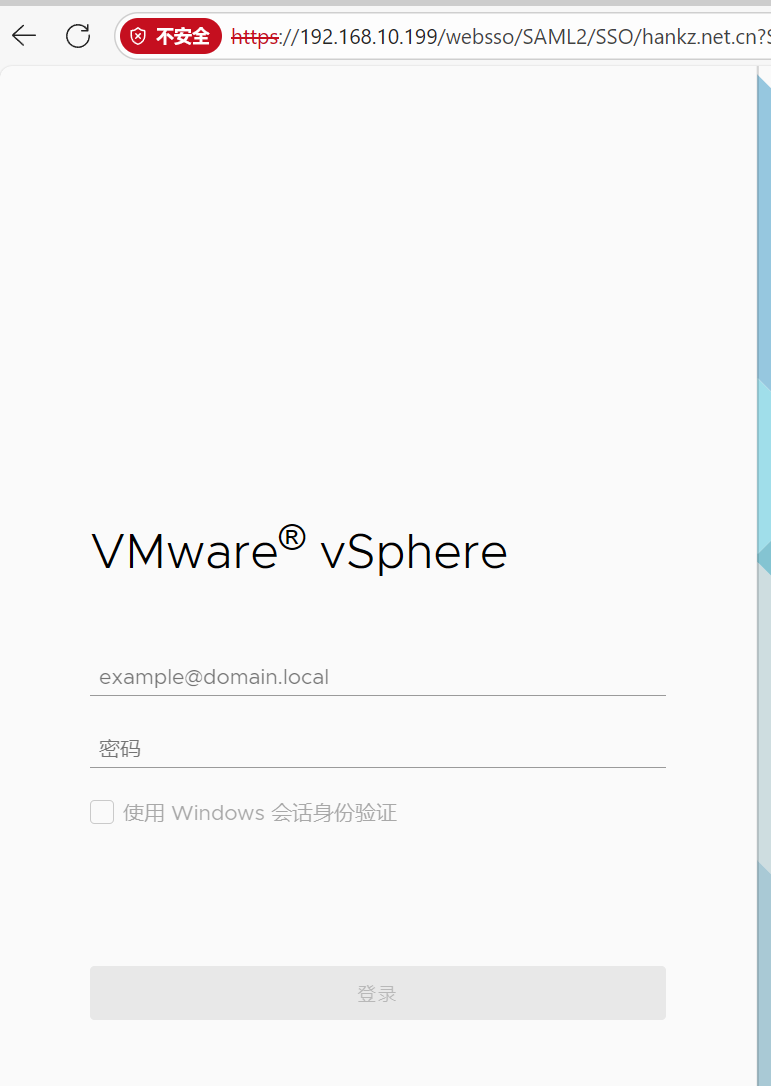
成功进入 vsphere client客户端平台
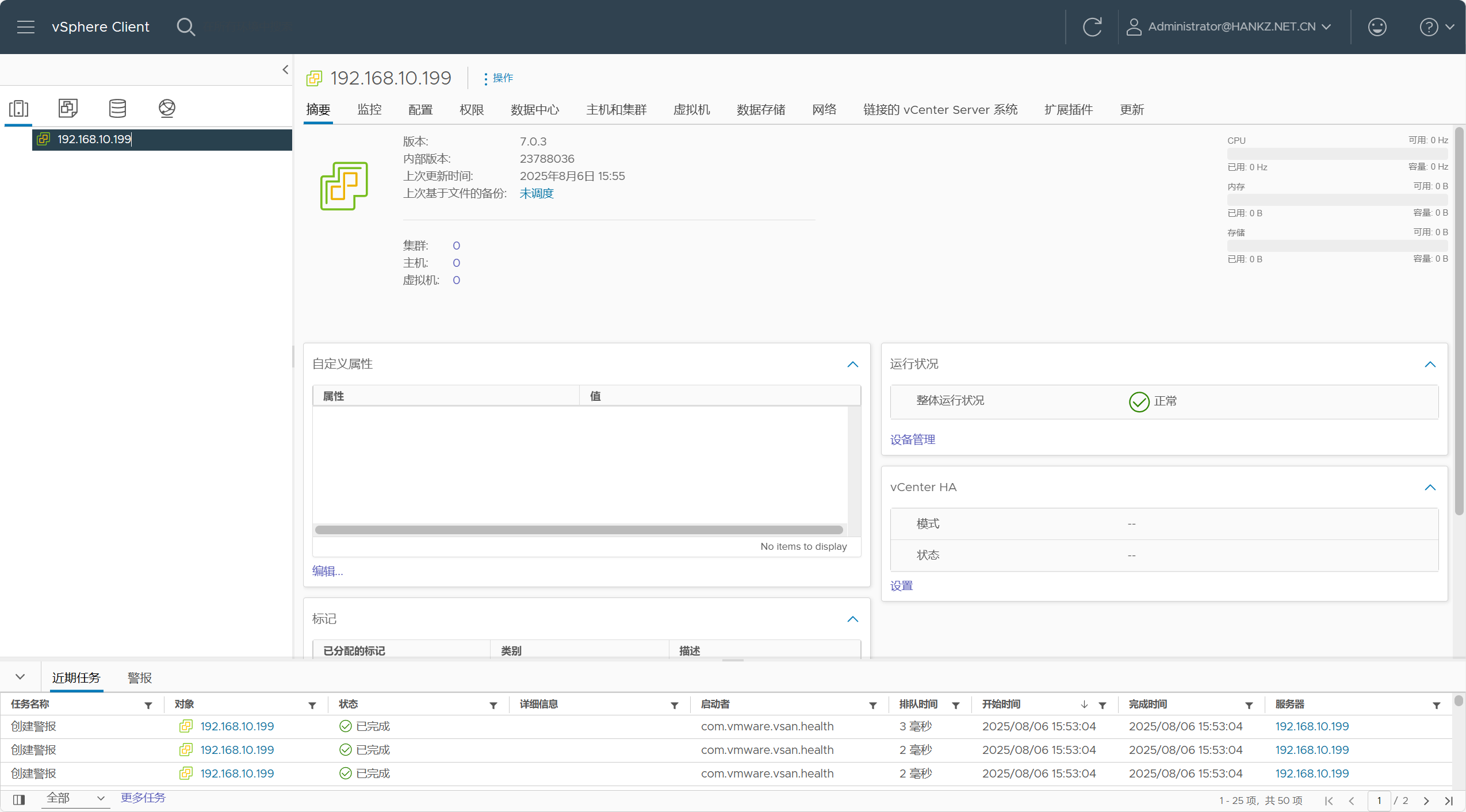
新建数据中心datacenter-添加主机,加上之前部署的esxi。
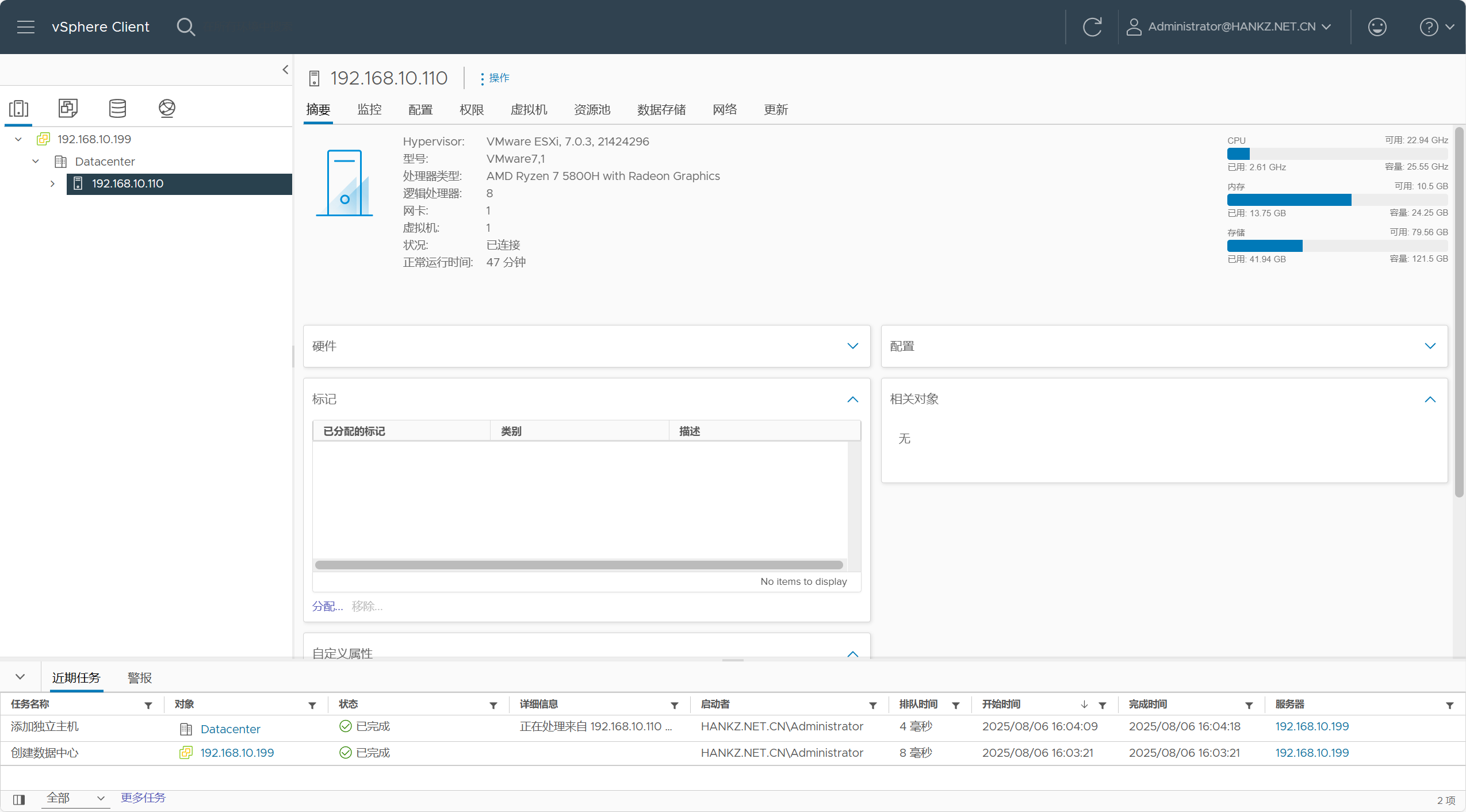
即可实现vcenter集中管理esxi
集群搭建(将我之前创建的esxi和刚才的110一起放在一起形成集群)
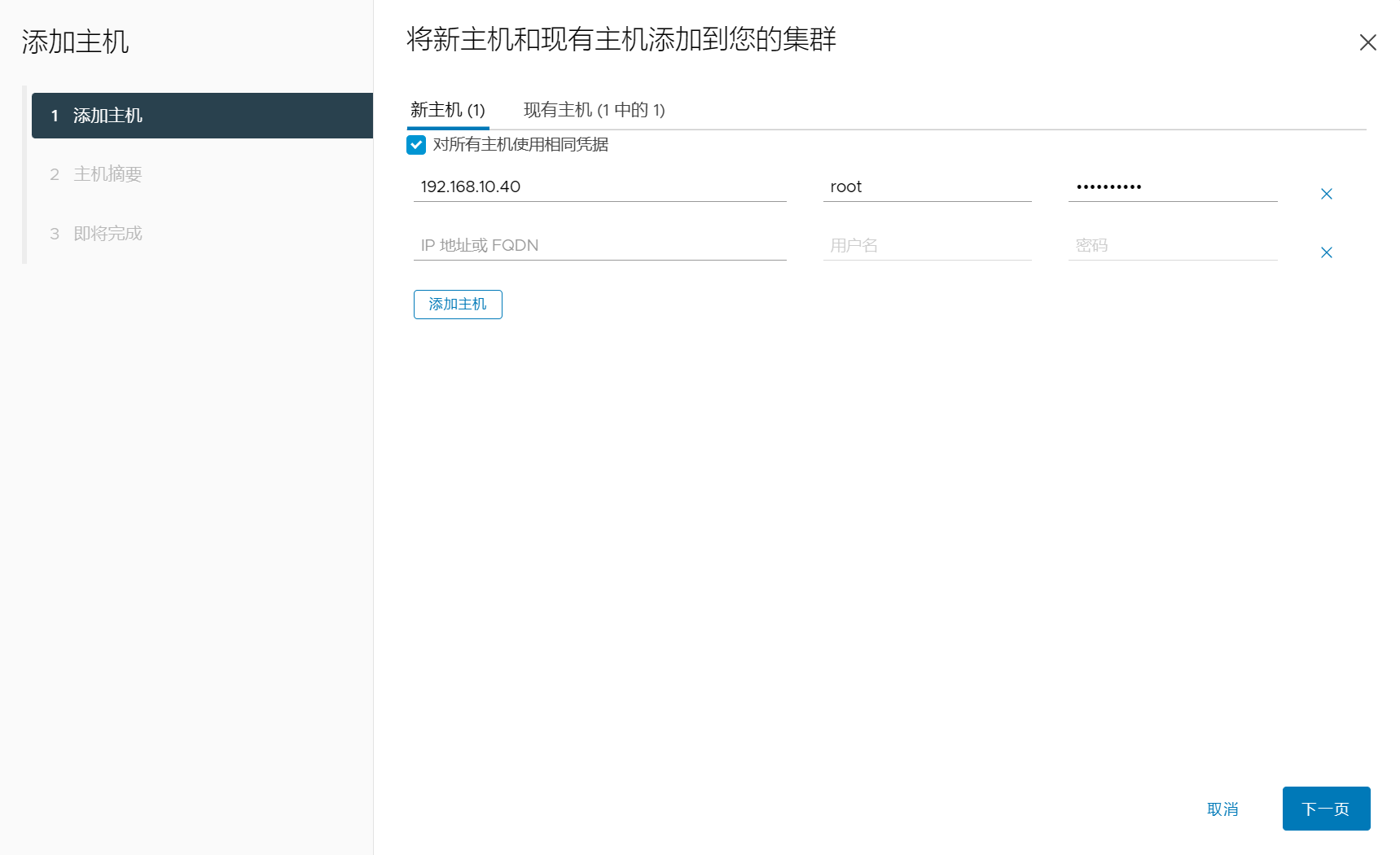
这里就碰见了一个问题,因为我的vc就装在.110上面的,这个时候会提示警告

 无视风险点完成,集群信息如下。
无视风险点完成,集群信息如下。
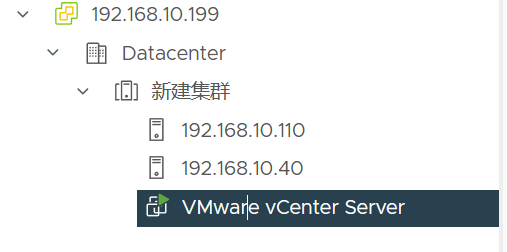
至于添加端口5480访问的地址,这个是vcenter server的管理,不是客户端
https://192.168.10.199:5480/#/ui/summary